在Excel文档中自动换行的方法非常简单,只需遵循以下步骤:
- 选中需要自动换行的单元格。
- 在“开始”选项卡中找到“对齐”区域,点击“自动换行”按钮。
- 调整单元格的高度,以便显示完整内容。
自动换行功能可以使文本在单元格中整齐显示,避免因文本溢出而导致数据无法完整查看。
一、自动换行的应用场景
在日常工作中,许多场合都需要使用自动换行功能。当我们在单元格中输入长文本、项目描述或备注时,自动换行能够确保信息的完整性和可读性。特别是在处理报告或者数据分析表格时,清晰的布局能够帮助读者更快速地理解内容。
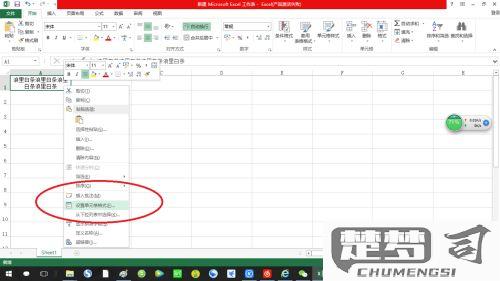
二、自动换行与单元格格式设置
除了直接使用“自动换行”按钮外,用户还可以通过单元格格式设置来实现自动换行。右键点击选中的单元格,选择“格式单元格”,在“对齐”选项卡中勾选“自动换行”。这种方法能够更细致地控制单元格的对齐方式和文本格式,为数据呈现提供更大的灵活性。
三、注意事项及常见问题
在使用自动换行时,应注意单元格的宽度和高度。过窄的单元格会导致文本显示不全,影响信息的传达。复杂的表格设计中,自动换行会导致整体布局混乱,因此在设计表格时需要综合考虑。
FAQs
问:如何在Excel中取消自动换行?
答:选中已设置为自动换行的单元格,再次点击“自动换行”按钮,或者在“格式单元格”的“对齐”选项卡中取消勾选“自动换行”。
问:如何调整单元格的高度?
答:可以手动拖动单元格的边缘,或右键点击单元格选择“行高”来输入数值,以达到合适的高度。
猜你感兴趣:
清空回收站是彻底删除吗
上一篇
笔记本显卡什么样子图
下一篇
